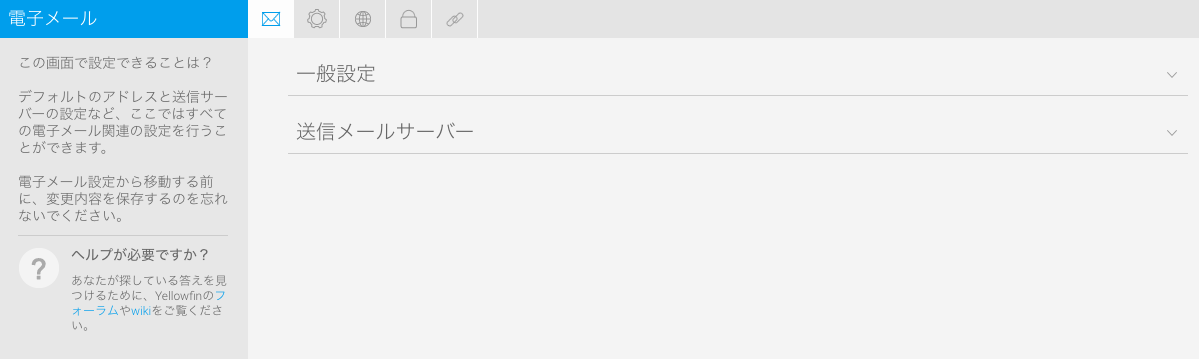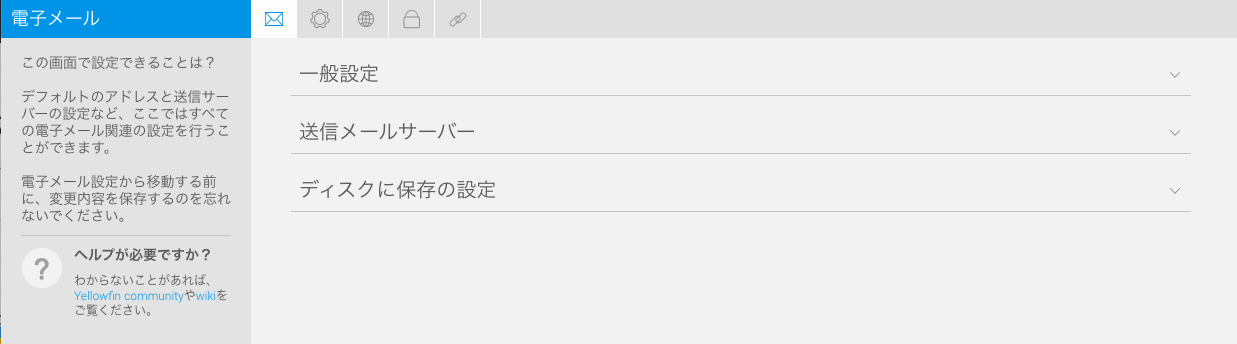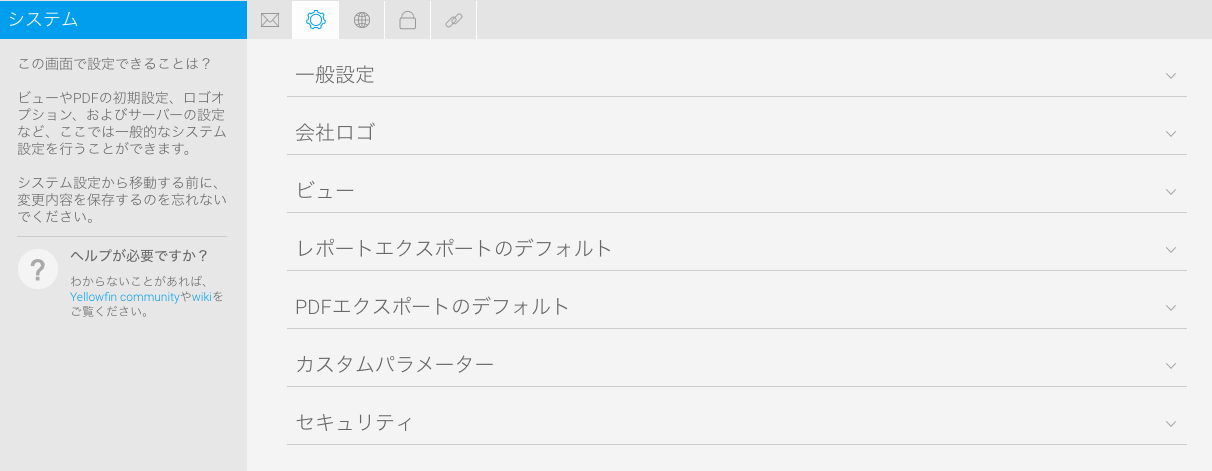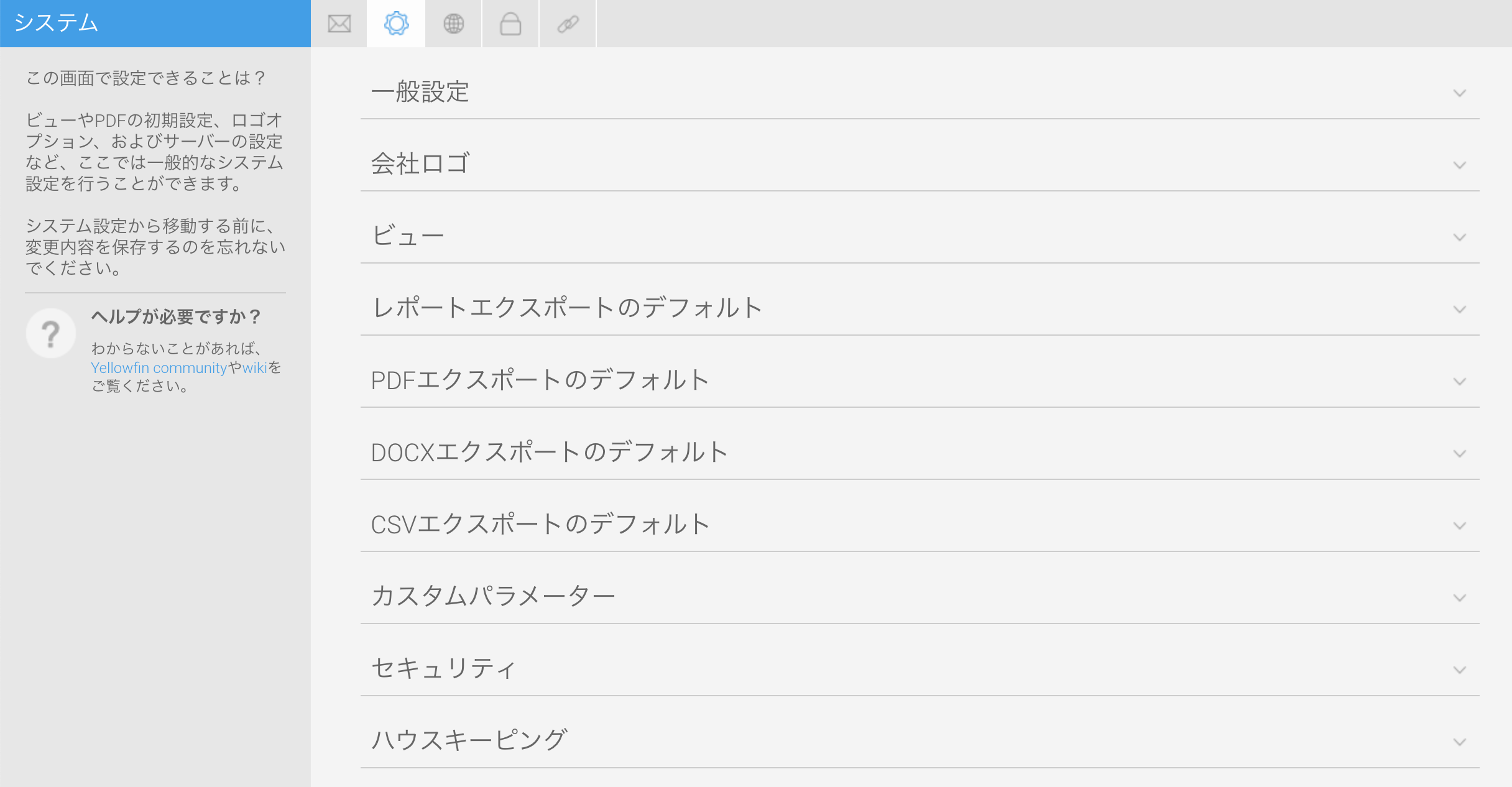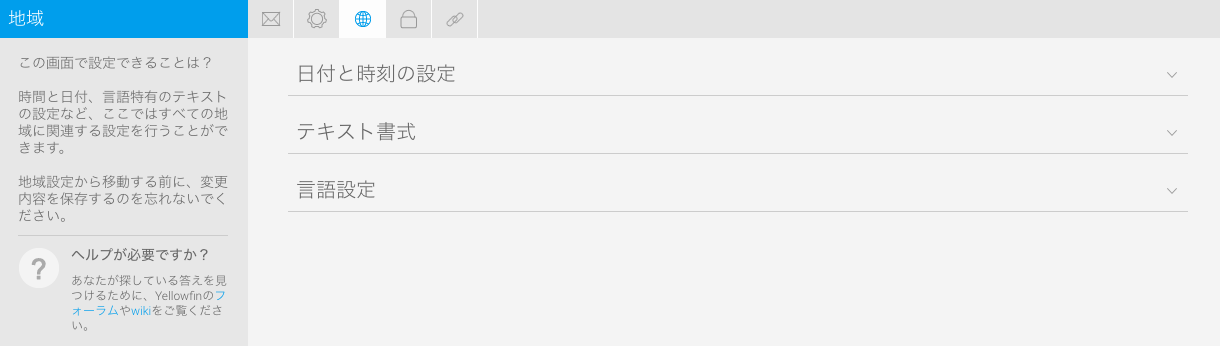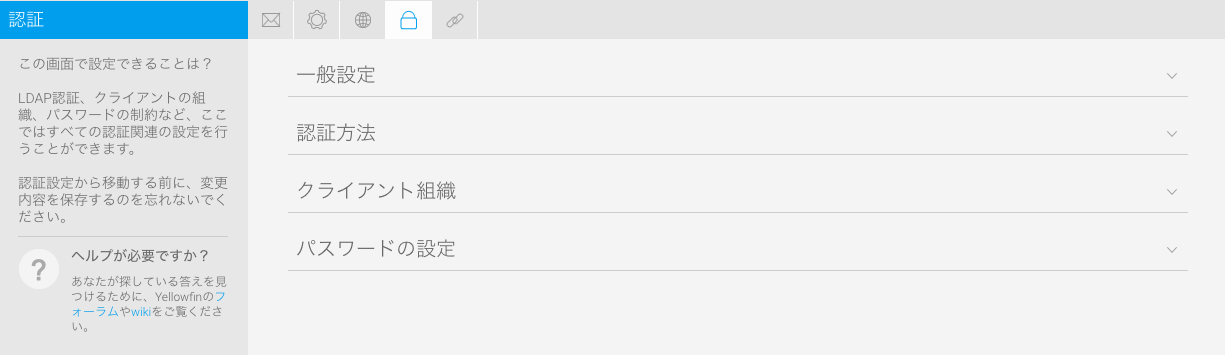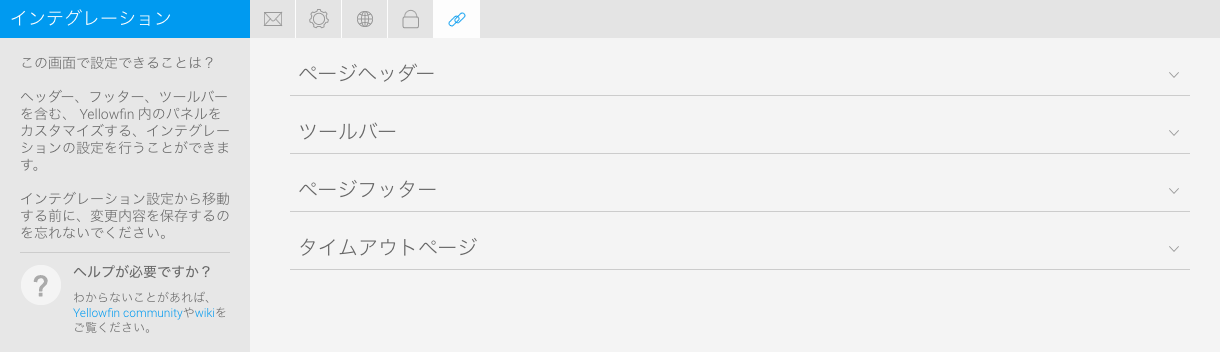Page History
...
| Table of Contents | ||
|---|---|---|
|
概要
| Styleclass | ||
|---|---|---|
| ||
管理者はこちらのページから、以下のタブに分類される、幅広い範囲の設定をすることができます。
電子メール
| Styleclass | ||
|---|---|---|
| ||
デフォルトアドレスや、SMTPサーバを設定する送信サーバ設定など、電子メールに関するすべての設定をすることができます。
| Expand | ||||||||||||||||||||||||||
|---|---|---|---|---|---|---|---|---|---|---|---|---|---|---|---|---|---|---|---|---|---|---|---|---|---|---|
| ||||||||||||||||||||||||||
|
...
| Expand | ||||||||||||||
|---|---|---|---|---|---|---|---|---|---|---|---|---|---|---|
| ||||||||||||||
|
| Expand | ||||
|---|---|---|---|---|
| ||||
|
システム
| Styleclass | ||
|---|---|---|
| ||
ビューやPDFのデフォルト設定、会社ロゴオプションやサーバ設定など、全般的なシステム設定をすることができます。
| Expand | ||||||||||||||||||||||||||||||
|---|---|---|---|---|---|---|---|---|---|---|---|---|---|---|---|---|---|---|---|---|---|---|---|---|---|---|---|---|---|---|
| ||||||||||||||||||||||||||||||
|
...
| Expand | ||||||||||||||||||||||||||
|---|---|---|---|---|---|---|---|---|---|---|---|---|---|---|---|---|---|---|---|---|---|---|---|---|---|---|
| ||||||||||||||||||||||||||
|
| Expand | ||||
|---|---|---|---|---|
| ||||
|
| Expand | ||||
|---|---|---|---|---|
| ||||
|
| Expand | ||||
|---|---|---|---|---|
| ||||
|
...
| Expand | ||||||
|---|---|---|---|---|---|---|
| ||||||
|
| Expand | ||||
|---|---|---|---|---|
| ||||
|
地域
| Styleclass | ||
|---|---|---|
| ||
日付と時刻や、言語特有のテキスト設定など、地域に関するすべての設定をすることができます。
| Expand | ||||||||||
|---|---|---|---|---|---|---|---|---|---|---|
| ||||||||||
|
...
| Expand | ||||||||
|---|---|---|---|---|---|---|---|---|
| ||||||||
|
認証
| Styleclass | ||
|---|---|---|
| ||
LDAP認証の実装、クライアント組織、パスワード制限など、認証に関するすべての設定をすることができます。
| Expand | ||||||||||
|---|---|---|---|---|---|---|---|---|---|---|
| ||||||||||
|
...
インテグレーション
| Styleclass | ||
|---|---|---|
| ||
ヘッダー、フッター、ツールバーなど、Yellowfinのパネルのカスタマイズを可能にする、インテグレーション設定をすることができます。
| Expand | ||||||||||||||
|---|---|---|---|---|---|---|---|---|---|---|---|---|---|---|
| ||||||||||||||
|
...
| horizontalrule |
|---|
| Styleclass | ||
|---|---|---|
| ||